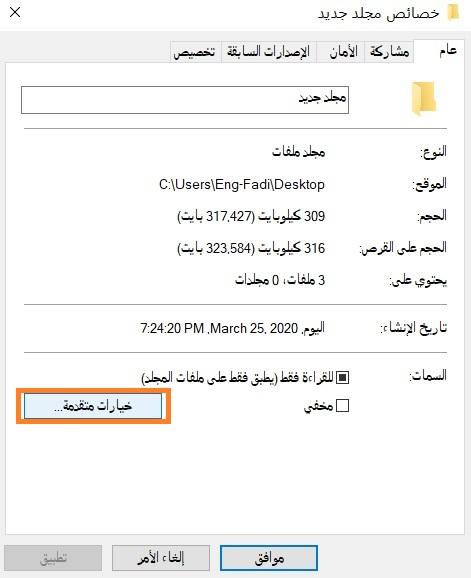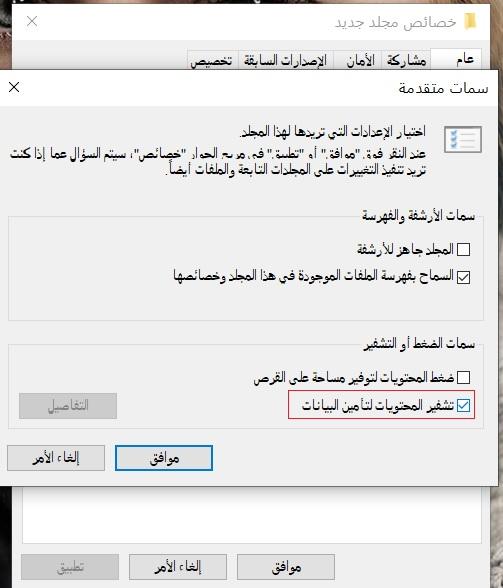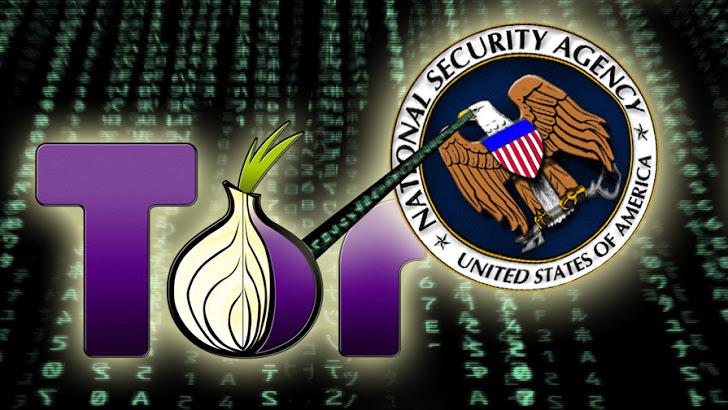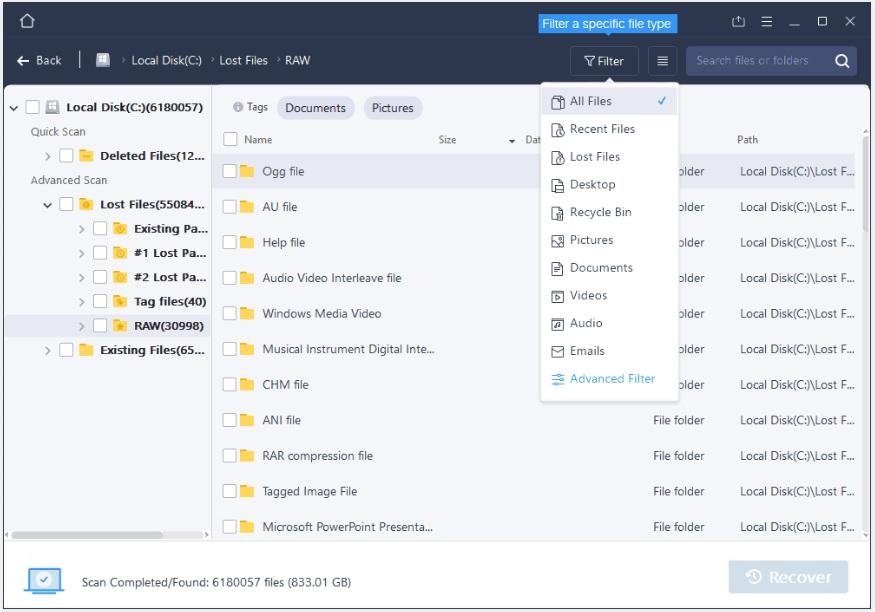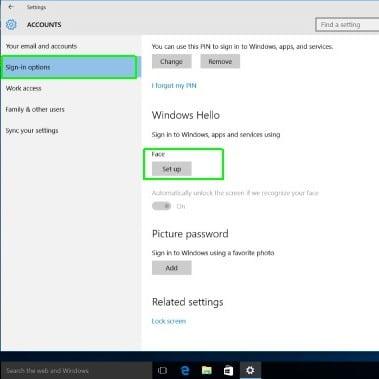كيفية فك الملفات المشفرة

تم التدقيق بواسطة: فريق أراجيك
من منّا لم يسبق له أن سمع بالملفات المشفّرة؟ هذا المصطلح شائعُ الاستخدام لوصف نوعٍ خاصٍ من الملفات المحميّة، ولكن هل لديك المعرفة الكافيّة حول هذا الموضوع وطرق فك الملفات المشفرة تلك؟ في هذا المقال سوف نتناول شرح ماهيّة هذه الملفات المشفّرة والطرق المختلفة لفك تشفيرها.
مفهوم التشفير
يعبّر التشفير عن أسلوبٍ متقدمٍ لحماية الملفات الخاصّة من المتطفلين، فعلى سبيل المثال، عند شرائك من المواقع الإلكترونيّة باستخدام البطاقة الائتمانيّة، يقوم الكمبيوتر بتشفير بياناتك لحمايتها من السرقة، وبنفس الطريقة إذا كنت تحتفظ بمعلوماتٍ خاصّةٍ ومهمّةٍ على حاسوبك الشخصيّ، بإمكانك تشفير هذه الملفات بحيث يتعذّر على أي شخصٍ الوصول إليها بدون معرفة كلمة المرور خاصّتك، وتوجد العديد من الأساليب المختلفة لتشفير الملفات والتي تختلف بمستوى الأمان الذي تقدّمه. [footnote]A Beginner's Guide to Encryption: What It Is and How to Set it Up، من موقع: lifehacker.com، اطّلع عليه بتاريخ March/27/2020 | 04:06 PM[/footnote]
كيفيّة فك الملفات المشفرة
فك تشفير الملفات بنظام EFS
يوفّر نظام التشغيل ويندوز إمكانية تشفير الملفات وحمايتها باتباع نظام تشفير الملفات EFS، وعند قيامك بتشفير أحد الملفات يقوم ويندوز بإنشاء نسخةٍ احتياطيّةٍ لمفاتيح الملفات المشفّرة على وحدة التخزين الداخليّة، ولفك تشفير هذه الملفات اتبع الخطوات التالية:
- اذهب إلى الوجهة التي تحتوي على الملف المشفّر.
- اضغط بزر الماوس اليمين على الملف واضغط على خصائص.
- من تبويب عام اضغط على خيارات متقدّمة الموجود تحت عنوان السمات.
- قم بإلغاء تحديد خيار تشفير المحتويات لتأمين البيانات (Encrypt Contents to Secure Data)، واضغط على موافق.
- اضغط على موافق واخرج من الخصائص. [footnote]How to Encrypt and Decrypt a File، من موقع: smallbusiness.chron.com، اطّلع عليه بتاريخ March/27/2020 | 04:06 PM[/footnote].
لكن في حال لم تقم بعمل نسخةٍ احتياطيّةٍ لشهادة تشفير الملفات، أو في حال نسيان كلمة المرور، فللأسف لن تتمكّن من فك الملفات المشفرة إذا قمت بإعادة تنصيب ويندوز أو عند نقل الملفات المشفّرة إلى كمبيوترٍ آخر، ولكن يمكنك اللجوء لاستخدام أحد برامج فك تشفير الملفات، ولكن تأكد من استخدامك لبرنامج آمن وموثوق تجنبًّا للتعرض لعمليّة سرقة لملفاتك ومعلوماتك الشخصيّة.
فك تشفير الملفات باستخدام BitLocker
بيتلوكر (BitLocker) هو برنامجُ تشفير للملفات سهل الاستخدام ملحق بنظام التشغيل Windows، يمكّنك من تشفير محرّك أقراص بشكلٍ كاملٍ والمساعدة بحماية ملفاتك من السرقة، بالإضافة إلى المساعدة في حمايتها من التعديل بواسطة التطبيقات المختلفة أو المستخدمين غير المصرّح لهم بذلك. [footnote]A beginner's guide to BitLocker, Windows' built-in encryption tool، من موقع: www.pcworld.com، اطّلع عليه بتاريخ March/27/2020 | 04:07 PM[/footnote].
لفك تشفير القرص بعد تشفيره باستخدام BitLocker يمكنك اتّباع الخطوات التالية:
Time needed: 30 minutes.
فك تشفير الملفات باستخدام BitLocker
- النظام والأمان في لوحة التحكم
اذهب إلى لوحة التحكّم واضغط على النظام والأمن (System and Security).
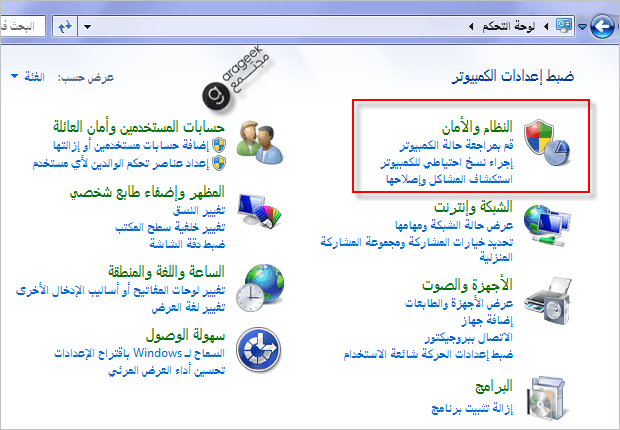
- تشفير المحركات باستخدام BitLocker
اضغط على تشفير المحركات باستخدام BitLocker أو Bitlocker Drive Encryption لفتح لوحة التحكّم الخاّصة بتطبيق بيتلوكر.
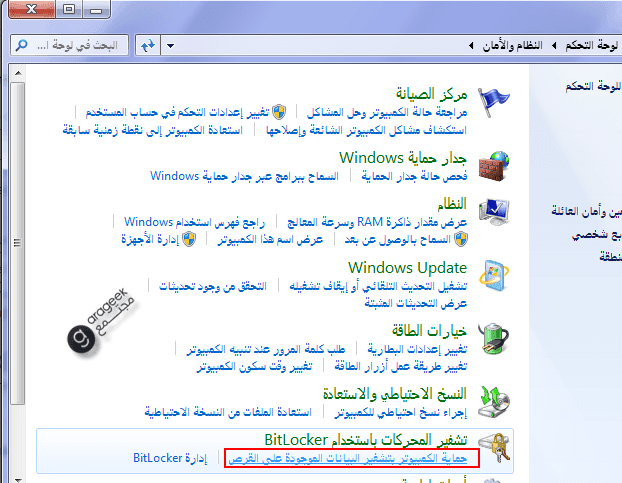
- إيقاف تشغيل BitLocker
حدّد القرص المشفّر، واختر إيقاف تشغيل BitLocker أو Turn Off Bitlocker.
لتظهر نافذة منبثقة اختر فك تشفير القرص Decrypt Drive.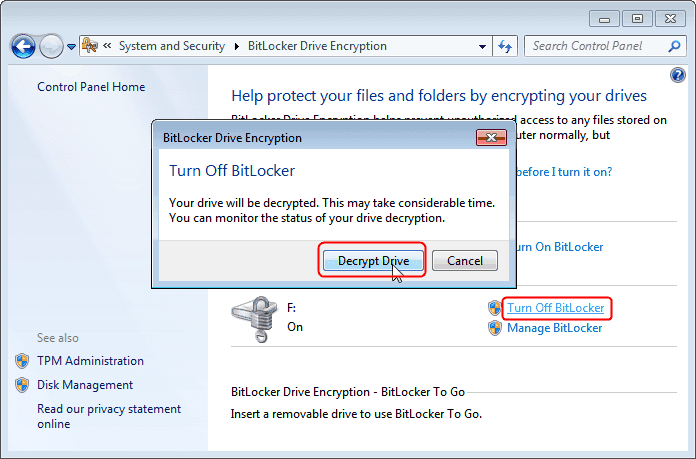
تخبرك الرسالة بأنّه سيتم إلغاء تشفير القرص، وأنّ العملية قد تستغرق بعض الوقت، ويمكنك الاستمرار باستخدام الكومبيوتر بشكل طبيعيّ أثناء عملية فك الملفات المشفرة في الجهاز.
في بعض الأحيان، قد يصعب عليك فك الملفات المشفرة إذا فقدت صلاحيّات المسؤول في حسابك على ويندوز، وفي هذه الحالة عليك استخدام قرص إقلاع خارجيّ للوصول إلى موجّه الأوامر (Command Prompt)، وفك تشفير القرص من خلاله، وذلك بالقيام بما يلي:
- افتح موجّه الأوامر كمسؤول.
- اكتب الأمر التالي في نافذة موجّه الأوامر "manage-bde -unlock D: -RecoveryPassword"، ثم اكتب رمز مفتاح الاسترداد المكوّن من 48 خانةً.
- إذا كنت تحتفظ بمفتاح الاسترداد على وحدة تخزين خارجيّة يمكنك استخدام الأمر" manage-bde -unlock D: -RecoveryKey"، ثم اكتب مسار الملف.
- إذا كنت تتذكّر كلمة المرور الخاّصة بك، يمكنك استخدام الأمر " manage-bde -unlock D: -Password"، ثم اضغط على مفتاح الإدخال (Enter) وقم بإدخال كلمة المرور.
- الآن بات بإمكانك إلغاء تشفير القرص بكتابة الأمر ":manage-bde -off D".
ملاحظة: في هذا المثال كان القرص D هو القرص المشفّر، وفي حال كان لديك قرص مشفر آخر استبدل حرف D بحرف القرص لديك في جميع الأوامر. [footnote]How to Decrypt BitLocker-Encrypted Drive from Command Line، من موقع: www.top-password.com، اطّلع عليه بتاريخ March/27/2020 | 04:07 PM[/footnote].
فك الملفات المشفرة بفيروس الفدية
تُعتبر فيروسات الرانسموير (Ransomware) أو الفدية من البرامج الضارة التي قد تصيب حاسوبك وانتشر كثيرًا في الآونة الأخيرة، حيث يقوم الفيروس بتشفير جميع الملفات على الحاسوب، ويظهر لك إشعارًا على شاشة الكومبيوتر يخبرك بأنّ جميع ملفاتك قد تم تشفيرها وعليك دفع فدية مادّية خلال مدةٍ زمنيةٍ معيّنةٍ لاسترجاعها وإلا ستفقدها للأبد. [footnote]What is Ransomware?، من موقع: www.forcepoint.com، اطّلع عليه بتاريخ March/27/2020 | 04:07 PM[/footnote]
يقوم فيروس الفدية بتشفير الملفات عن طريق عمل نسخة طبق الأصل من الملفات والمجلدات ومن ثم تشفير النسخة وحذف الملفات الأصليّة، ويوجد حاليًّا العديد من البرامج الاحترافيّة التي يمكن أن تفكّ هذا التشفير وتخلّصك من الفيروس، ويعتبر برنامج EaseUS Data Recovery Wizard من التطبيقات الفعّالة والتي تعمل على استعادة الملفات المصابة بمختلف فيروسات الفدية مثل Locky، وCryptoLocker، وCryptoWall، و TorrentLocker، وفيما يلي طريقة استخدامه:
- قم بتنصيب البرنامج.
- شغّل البرنامج واختر القرص المصاب، واضغط على مسح (Scan).
- يبدأ البرنامج في مسح الملفات بحثًا عن البيانات المفقودة والمشفّرة، وعند اكتمال العملية يمكنك النقر بشكلٍ مزدوجٍ فوق الملفات للحصول على معاينةٍ قبل تحديدها.
- اختر الملفات التي تريد استرجاعها وفك تشفيرها، ثم انقر فوق استرداد (Recover)، سيقوم البرنامج باستعادتها ويجدر الانتباه بأنّه يجب عليك حفظ الملفات في مكانٍ آمنٍ آخر. [footnote]How to Recover Encrypted Files Without Password، من موقع: www.easeus.com، اطّلع عليه بتاريخ March/27/2020 | 04:07 PM[/footnote]